iPhone – удобное устройство, позволяющее синхронизировать приложения между устройствами. Но как отключить эту функцию?
Процесс отключения синхронизации приложений на iPhone довольно простой, но перед началом важно сделать резервную копию данных, чтобы избежать потери информации или повреждения приложений.
Чтобы отключить синхронизацию приложений на iPhone, следуйте этим простым шагам:
Шаг 1: Войдите в настройки вашего iPhone и нажмите на раздел "iTunes Store и App Store".
Шаг 2: Найдите и отключите опцию "Автоматическая загрузка" для приложений.
Шаг 3: Если нужно отключить синхронизацию определенного приложения, перейдите на страницу "Мои покупки" в App Store и удалите его из списка загруженных приложений.
Шаг 4: После изменений убедитесь, что iPhone подключен к Wi-Fi или мобильным данным для применения изменений.
Теперь вы знаете, как отключить синхронизацию приложений на iPhone. Любые изменения, которые вы внесете, будут применяться только к вашему iPhone, и не повлияют на другие устройства, связанные с вашим аккаунтом Apple.
Способы отключить синхронизацию приложений на iPhone
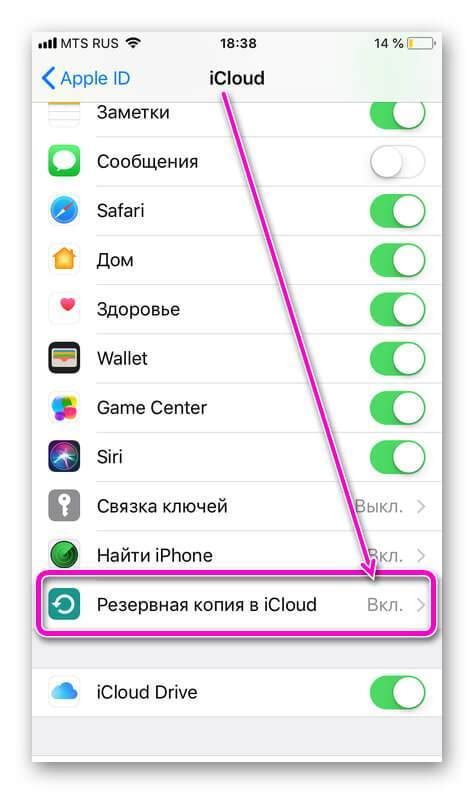
Синхронизация приложений на iPhone может быть полезной, но иногда пользователи предпочитают отключить эту функцию.
| Способ | Пояснения |
|---|---|
| 1. Отключение автоматической синхронизации | Откройте приложение "Настройки" на устройстве, затем выберите "iTunes Store и App Store". В разделе "Автоматические загрузки" вы можете отключить синхронизацию приложений. |
| 2. Отключение синхронизации через iTunes | Подключите iPhone к компьютеру и откройте iTunes. В разделе "Устройства" выберите свой iPhone, затем перейдите на вкладку "Приложения". Снимите флажок рядом с "Синхронизировать приложения" и нажмите кнопку "Применить", чтобы отключить синхронизацию. |
| 3. Отключение синхронизации через iCloud | В настройках iPhone выберите "Ваше имя" в верхней части экрана, затем перейдите в раздел "iCloud". В разделе "Приложения, использующие iCloud" отключите синхронизацию для нужных вам приложений. |
Выберите подходящий для вас способ отключения синхронизации приложений на iPhone и наслаждайтесь более удобной работой без постоянного обновления приложений.
Использование настроек iCloud
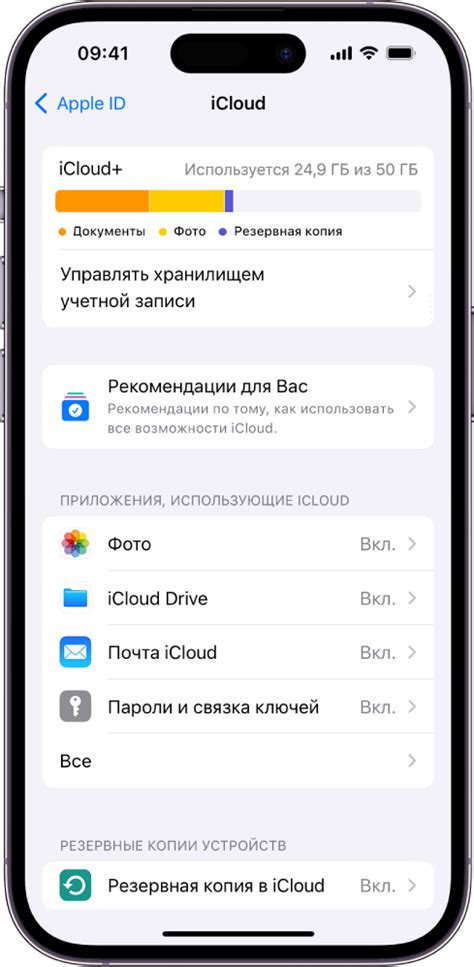
Чтобы отключить синхронизацию приложений через iCloud, выполните следующие действия:
- Откройте "Настройки" на вашем iPhone.
- Прокрутите вниз и нажмите на своё имя в верхней части экрана.
- Выберите "iCloud" из списка доступных опций.
- На странице iCloud выберите "Управление хранилищем".
- В разделе "Приложения на этом iPhone" вы увидите список всех установленных приложений.
- Для отключения синхронизации определенного приложения, просто переместите переключатель рядом с ним в положение "Выкл".
После выполнения этих шагов выбранное приложение больше не будет синхронизироваться через iCloud на вашем iPhone.
Отключение синхронизации приложения через iCloud может привести к потере доступа к определенным функциям и данным. Будьте осторожны, прежде чем отключать синхронизацию приложений на iPhone.
Изменение настроек синхронизации приложений в iTunes
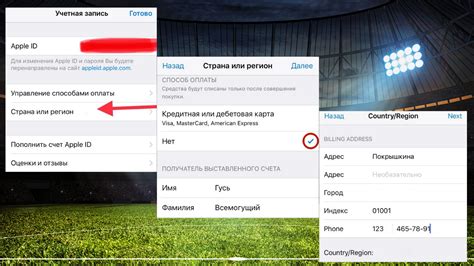
В iTunes можно настроить синхронизацию приложений на iPhone. Это полезно, если нужно отключить автоматическую синхронизацию или выбрать конкретные приложения для синхронизации.
Чтобы изменить настройки синхронизации приложений, выполните следующие действия:
- Откройте iTunes на компьютере.
- Подключите iPhone к компьютеру через USB-кабель.
- Выберите iPhone в iTunes.
- Перейдите в раздел "Приложения" в боковом меню.
- В разделе "Синхронизировать приложения" вы можете выбрать опцию "Только выбранные приложения" или "Все приложения".
- Если вы выбрали опцию "Только выбранные приложения", отметьте галочками приложения, которые вы хотите синхронизировать.
- Если вы выбрали опцию "Все приложения", iTunes автоматически синхронизирует все установленные на iPhone приложения.
- После необходимых изменений нажмите кнопку "Применить" в правом нижнем углу окна iTunes.
Теперь вы знаете, как изменить настройки синхронизации приложений в iTunes. Вы можете отключить автоматическую синхронизацию, а также выбрать конкретные приложения для синхронизации с вашим iPhone.
Отключение синхронизации через Wi-Fi
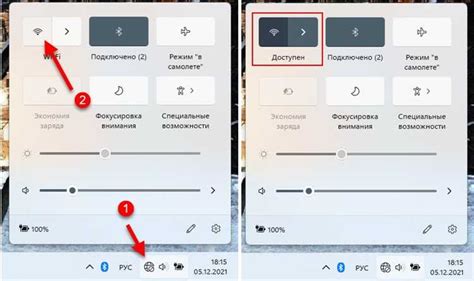
Для отключения синхронизации приложений на iPhone через Wi-Fi, выполните следующие действия:
- Перейдите в настройки устройства.
После выполнения этих шагов выбранные приложения будут удалены из списка синхронизации и больше не будут синхронизироваться с вашим iPhone.
| Прокрутите вниз и найдите секцию "Синхронизировать приложения". | |
| Шаг 5 | Снимите флажок рядом с каждым приложением, которое вы хотите удалить из списка синхронизации. |
| Шаг 6 | Когда вы закончите выбор приложений, нажмите кнопку "Применить" в правом нижнем углу. |
| Шаг 7 | После завершения процесса синхронизации, выбранные вами приложения больше не будут синхронизироваться с вашим iPhone. |
Теперь вы знаете, как удалить приложения из списка синхронизации в iTunes и полностью отключить синхронизацию приложений на iPhone.